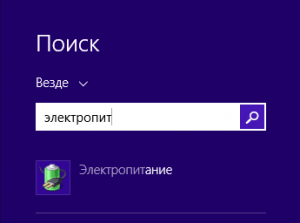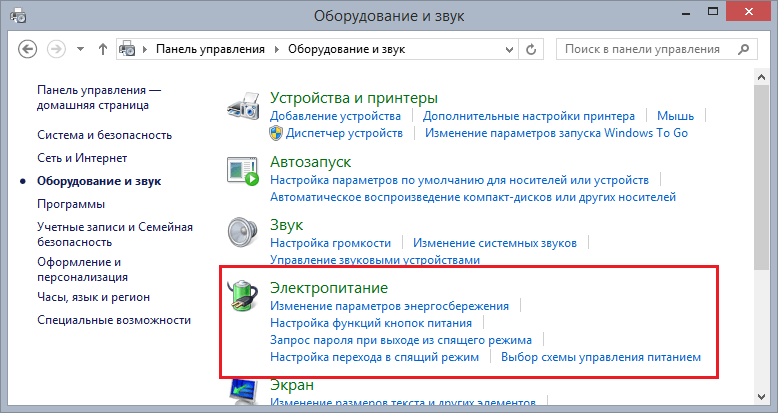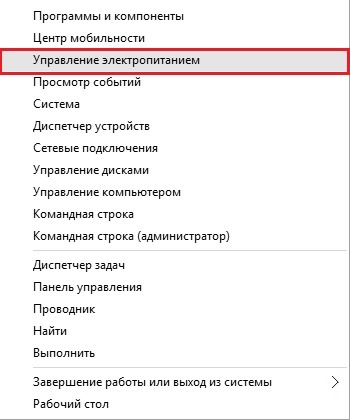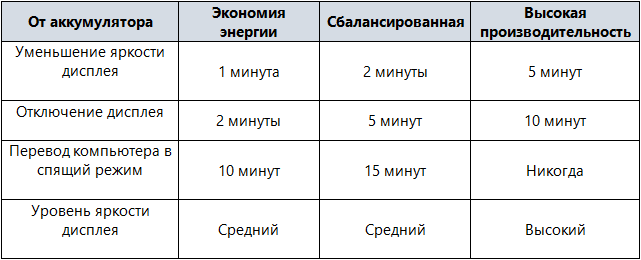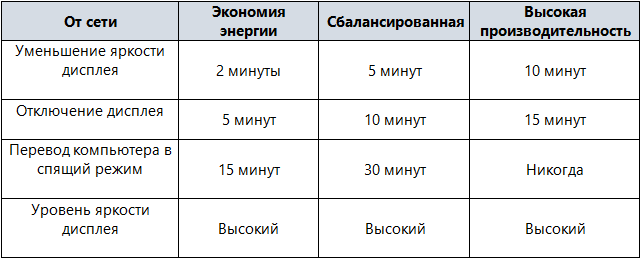Сегодня мы затронем тему мобильных устройств, которые имеют аккумуляторы, обеспечивающие чаще всего не очень большой запас энергии. Если Вы часто путешествуете, то это может быть значительным минусом. Поэтому, существует такое понятие, как схема управления питанием, от которой может зависеть, сколько проработает Ваш ноутбук без подзарядки. Рассмотрим все необходимые настройки, которые имеются в таких операционных системах, как Windows 7 и Windows 8.
Что такое схема управления питанием?
Схема управления питанием – это набор различных настроек, как системных, так и аппаратных, они управляют питанием Вашего компьютера. Какие схемы управления имеются на вашем ноутбуке, зависит от типа компьютера и настроек, которые присутствуют в Windows.
Обычно есть несколько типов питания, которые мы можем поставить: высокая производительность, что сильно повлияет на автономность работы, и другие, которые ставят под ущерб саму производительность.
Окно «Электропитания» в Windows
Чтобы изменять настройки электропитания, необходимо зайти в это окно. Для этого, в Windows 7 нужно открыть «Пуск» и в поиске ввести «электропитание» и в появившихся результатах выбираем нужный пункт.
В Windows 8 и 8.1 также есть поиск, в котором мы можем найти все необходимое. Также вводим «электропитание».
Можно войти в этот раздел и по-другому, который действует, как в Windows 7, так и в Windows 8. Просто нужно зайти в Панель управления, перейти в Оборудование и звук, а потом Электропитание.
Ну и наконец последний вариант. На панели задач, внизу, справа, можно нажать на значок батареи и во всплывающем окне выбрать «Дополнительные настройки электропитания». В Windows 10, нажимаем по этому значку правой кнопкой мыши и выбираем «Электропитание».
В Windows 8.1 и Windows 10 можно открыть панель электропитание, если нажать ПКМ по меню Пуск и выбрать «Управление электропитанием».
Наконец-то мы открыли нужное окно, где видим две схемы электропитания – Сбалансированная и Экономия энергии. Чтобы увидеть другие, чуть ниже нужно нажать «Показать дополнительные схемы».
Некоторые производители создают свои собственные схемы электропитания, также они могут удалить схемы, установленные в Windows по умолчанию и заменить их своими.
Разница между схемами питания
Итак, как мы уже говорили выше, планы электропитания могут затрагивать, как системные настройки, так и аппаратные. По умолчанию в Windows мы можем видеть только три схемы управления питанием: Сбалансированная, Экономия энергии и высокая производительность.
Чаще всего, при выборе любой из этих схем изменения затрагиваются относительно яркости дисплея и время простоя, после которого дисплей, а потом и сам компьютер переходят в спящий режим. Также, все эти настройки будут зависеть от типа компьютера, а также, подключен ли он к источнику питания или нет. Ниже можно увидеть таблицы, в которых приводятся сравнения работы двух режимов – от сети и от аккумулятора.
Те параметры, которые указаны в таблице, не единственные, поэтому не стоит ориентироваться только на них.
Какую схему управления питания выбрать.
Все зависит о того, где Вы находитесь, и каким видом деятельности на ноутбуке занимаетесь. Если Вы находитесь дома и играете в игры, то можно включить «Высокую производительность», либо «Сбалансированная». Если Вы находитесь в путешествии или поездке, то стоит выбрать «Экономия энергии», чтобы ноутбук проработал автономно, как можно дольше.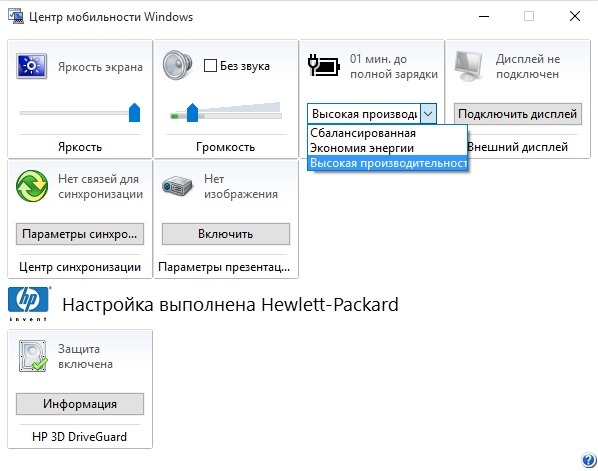
Вывод
Вот такую тему мы сегодня разобрали и познакомились со схемами управления питанием. Также, узнали, как между ними переключаться и в чем их разница. Если эта статья оказалась для Вас полезной, советуйте ее своим друзьям, а также не забывайте нажимать кнопки социальных сетей.